- Auteur Lauren Nevill [email protected].
- Public 2023-12-16 18:48.
- Laatst gewijzigd 2025-01-23 15:15.
Het maken van een website bestaat uit verschillende belangrijke fasen, en als de meeste van deze fasen offline plaatsvinden, wordt tijdens de ontwikkeling van de site de ontwerplay-out gevormd, wordt de inhoud van de site geprogrammeerd; dan is het laatste en belangrijkste punt bij het maken van een website het uploaden naar de server van de door u gekozen hosting. Om een site naar de server te uploaden, gebruikt u de FTP-interface, waarmee u alle sitebestanden die op uw computer zijn opgeslagen naar de server kunt uploaden - zowel grafische elementen, databases als stylesheets.
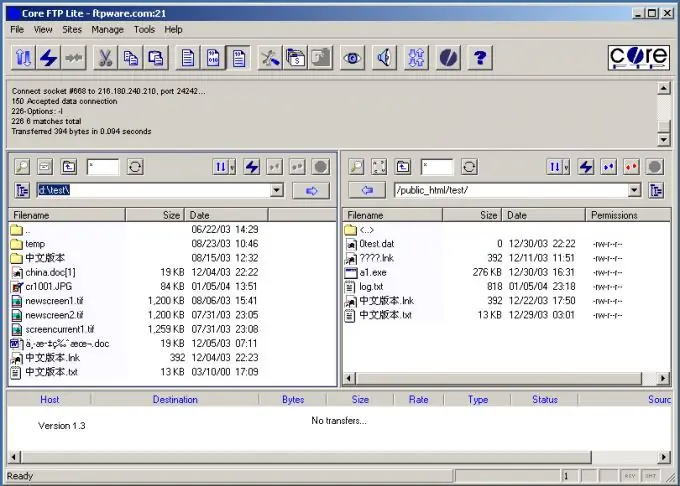
instructies:
Stap 1
Gebruik een voor u geschikte FTP-client om bestanden te plaatsen. Noteer uw gebruikersnaam en wachtwoord voor toegang tot FTP - deze gegevens moeten vanaf de hosting naar u worden verzonden. Alle sitebestanden moeten worden geüpload naar de hoofdmap van de FTP-map.
Stap 2
Als u een verbinding met een server opzet met Total Commander, start u het programma en selecteert u de optie "Netwerk" en "Verbinden met FTP-server" in het menu. Klik op de knop "Toevoegen" en voer de naam van uw site in het veld dat verschijnt in, voer de domeinnaam in het veld "Server" in, voer uw gebruikersnaam in het veld "Account" in en voer uw FTP-wachtwoord in het "Wachtwoord" in veld.
Stap 3
Vink het vakje "Passieve modus" aan en als u een proxyserver gebruikt, markeer deze dan in de instellingen. Plaats de sitebestanden in de map "uw domeinwww" door ze te kopiëren uit de map op de computer waar ze zijn opgeslagen.
Stap 4
Om verbinding te maken met de server via het CuteFTP-programma, start u het programma en selecteert u een nieuwe verbinding maken (Ctrl + N). Gebruik uw inloggegevens om deze in het venster in de daarvoor bestemde velden in te voeren.
Stap 5
Nadat u alle gegevens hebt ingevoerd, klikt u op "Verbinden". Kopieer de bestanden naar de server.
Stap 6
Nadat de site volledig is geladen, kunt u een database aan de site toevoegen via de webinterface van de hosting door op de juiste knop te klikken.






